Методические указания
1. Для упорядочения таблицы проделайте следующие действия: выделите в таблице строки, начиная со второй, и столбцы, начиная со второго;
выполните команду меню Работа с таблицами – Макет – Данные - Сортировка, в диалоговом окне Сортировка установите в списке Сортировать - Столбец 2 (сортировка по 2-му столбцу), способ сортировки - Текст, нажмите кнопку Параметры и установите флажок Только столбцы (чтобы не переставлялись клетки с номерами строк) и нажмите кнопку ОК. Сохраните полученную таблицу в файле с названием талб.2_1.doc.
2. В окне Сортировка, в котором можно задать определенные параметры сортировки. В области Сначала по следует выбрать столбец, по которому будет проходить сортировка — например, это будет Столбец 1. Затем с помощью переключателя нужно указать тип сортировки — по возрастанию или по убыванию. Данные можно сортировать одновременно по нескольким столбцам — сначала по Столбцу 1, затем по Столбцу 2. Задав параметры, следует нажать кнопку ОК, и все записи в таблице автоматически отсортируются.
3. Отсортируйте строки таблицы по убыванию окладов и сохраните полученную таблицу в файле с названием талб.2_2.doc.
4. Отсортируйте строки таблицы по должностям и для одинаковых должностей по возрастанию окладов. Сохраните полученную таблицу в файле с названием талб.2_3.doc.
5. Соедините документы, записанные в файлы в один документ. Для этого примените команду Вставка – Объект - Текст из файла. Пронумеруйте таблицы в объединенном документе при помощи команды Ссылки - Вставить название.
6. Сохраните полученный документ в файле Табл.2.doc.
Задание 3. Визитная карточка
Визитная карточка – небольшой документ, в котором находится основная информация о владельце. Визитки условно можно разделить на виды: личные (семейные), деловые и корпоративные. Так, на деловой визитке принято указывать ФИО владельца, его должность, статус, степень или чин, мобильный и рабочий телефоны, факс и обязательно адрес корпоративной электронной почты и сайта в сети Интернет. Визитка требует безукоризненного соблюдения корпоративного стиля компании: цвета, шрифт, логотип. Визитка требует безукоризненного соблюдения корпоративного стиля компании: цвета, шрифт, логотип. Размер визитной карточки примерно - 5 х 9 см.
1. Создайте Вашу визитную карточку посредством работы с панелью рисования. Внесите в неё следующие данные:
![]() фамилия, имя, отчество;
фамилия, имя, отчество;
![]() место работы (учёбы);
место работы (учёбы);
![]() рабочая контактная информация (адрес учреждения, телефон, e-mail);
рабочая контактная информация (адрес учреждения, телефон, e-mail);
![]() домашняя контактная информация (домашний адрес, телефон, e-mail).
домашняя контактная информация (домашний адрес, телефон, e-mail).

Методические указания
Создать визитную карточку можно следующим образом.
1. Создайте новый документ.
2. Вставьте таблицу из 1-х строк и 1-х столбцов
3. Установите соответствующие размеры будущей визитки (5 х 9 см).
4. При форматировании таблицы воспользуйтесь командами меню Работа с таблицами - Макет и введите необходимую информацию.
5. Подберите нужные шрифты и их размеры, Начертание фамилии должно выделяться по отношению к другой информации. Отцентрируйте текст.
6. Выделите всю таблицу и выполните команды Правая кнопка мыши - Границы и заливка. В диалоговом окне выберите режим Рамка – Тип линии, для того чтобы ваша визитка взялась в рамочку.
7. Готовую визитку разместите на листе А4 в количестве 10 копий (в две колонки), используя команды Разметка страницы - Колонки.
Задание 4. Вставка в документ простых таблиц
Предположим, Вас попросили составить прайс-лист музейной выставки, тканей, картин Вашей фирмы. Руководитель подразделения представил образец (Рис. 1).
КАРТИНЫ
(фирма «Феникс-Минус» на 08.08.2015)
Фото | Название | Художник | Год написания картины |
| Влюбленные | Рене Магритт | 1928 |
| Дама в саду Сент-Адресс | Клод Моне | 1867 |
| Натюрморт с виноградом | Адриан ван Утрехт | 1640-е |
| Зимний Париж | Антон Васильев | 2013 |
| Крымский пейзаж | Исаак Ильич Левитан | 1887 |
Рисунок 1 – Пример прайс-листа картин
Задание 5. Создать документ по предложенному образцу, вставить в него картинки, фотографии, автофигуры, объекты WordArt и SmartArt, объекты автофигуры сгруппировать. Пример документа показан на рис. 2. Картинки для документа находятся в папке MS Word.
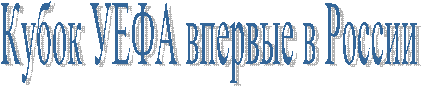



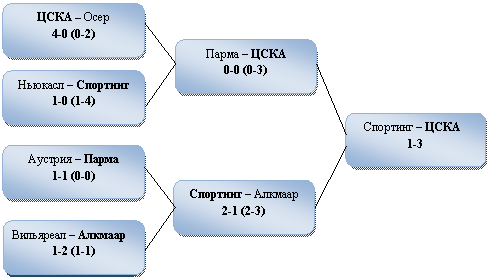 8 мая 2005 года навсегда войдет в историю российского футбола. В этот день московский ЦСКА со счетом 3:1 переиграл лиссабонский Спортинг и стал обладателем кубка УЕФА. В начале сезона армейцы не смогли пробиться в следующий этап Лиги чемпионов, однако сумели полностью реабилитироваться в кубке УЕФА. По пути к финалу были повержены такие сильные команды, как Бенфика, Партизан, Осер и Парма, а финальный матч армейцы выиграли у португальского Спортинга на его поле!
8 мая 2005 года навсегда войдет в историю российского футбола. В этот день московский ЦСКА со счетом 3:1 переиграл лиссабонский Спортинг и стал обладателем кубка УЕФА. В начале сезона армейцы не смогли пробиться в следующий этап Лиги чемпионов, однако сумели полностью реабилитироваться в кубке УЕФА. По пути к финалу были повержены такие сильные команды, как Бенфика, Партизан, Осер и Парма, а финальный матч армейцы выиграли у португальского Спортинга на его поле!
Задание 6. Создайте таблицу «Расчет заработной платы сотрудников» в MS Word
1. Рассчитайте заработную плату каждого сотрудника.
Расчет зарплаты
Фамилия | Оклад, р. | Уральские 15% | Премия 25% | Итого начислено, р. |
1000 | ? | ? | ? | |
П. | 800 | ? | ? | ? |
С. | 600 | ? | ? | ? |
Р. | 1000 | ? | ? | ? |
Б. | 850 | ? | ? | ? |
П. | 900 | ? | ? | ? |
Итого | ? | ? | ? | ? |
2. На основе итогов таблицы создайте круговую диаграмму.
3. Установите для этого документа нижний колонтитул и поместите в него номер страницы и заголовок документа.
Контрольные вопросы
1. Приведите примеры использования таблиц для оформления текстовых документов.
2. Как вставить таблицу в документ, сделать невидимыми границы таблицы?
3. Для чего нужно группировать фигуры? Какова последовательность действий при группировке.
4. Как создать список таблиц?
5. Опишите процесс создание диаграмм на основе таблиц и без таблиц.
6. Для чего служат рисунки SmartArt?
Рекомендуемая литература: 3, 13, 14, 19
Практическая работа №3
Тема: Оформление диаграмм в документе Microsoft Word. Оформление формул редактором Microsoft Equation.
Цель: - изучение информационной технологии создания документов, содержащих формулы и диаграммы.
Вид работы: групповой
Время выполнения: 2 часа
Задания к практической работе
Задание 1. По таблице «Сведения о доходах и расходах фирмы «Ритм»» построить диаграмму, отражающие динамику доходов и расходов фирмы «Ритм».
Сведения
о доходах и расходах фирмы «Ритм» за январь-март 1997 г.
Январь | Февраль | Март | Сумма | |
Объем продаж | 45000000 | 50000000 | 48000000 | 143000000 |
Затраты на покупку | 15000000 | 12000000 | 18000000 | 45000000 |
Затраты за доставку | 6000000 | 8000000 | 10000000 | 24000000 |
Доход | 24000000 | 30000000 | 20000000 | 74000000 |
Методические указания

|
Из за большого объема этот материал размещен на нескольких страницах:
1 2 3 4 5 6 7 |
 Основные порталы (построено редакторами)
Основные порталы (построено редакторами)


 виноградом, Адриан ван Утрехт" width="126 " height="113"/>
виноградом, Адриан ван Утрехт" width="126 " height="113"/>

